Ẩn ứng dụng trên điện thoại là một thủ thuật hữu ích mà người dùng nên biết để bảo vệ sự riêng tư của mình. Tuy nhiên, không phải ai cũng nắm rõ tính năng thú vị này trên chiếc điện thoại của mình. Chính vì vậy, bài viết hôm nay Ngũ Sắc sẽ hướng dẫn chi tiết từ A đến Z các cách ẩn ứng dụng khỏi màn hình chính trên cả điện thoại Android và iOS.
I. Hướng dẫn cách ẩn ứng dụng trên Android
Để ẩn ứng dụng trên điện thoại Android, người dùng có thể áp dụng nhiều phương pháp đơn giản và dễ thực hiện. Dưới đây là hướng dẫn chi tiết các cách phổ biến để bạn tham khảo:
1. Ẩn Ứng Dụng Bằng Apex Launcher
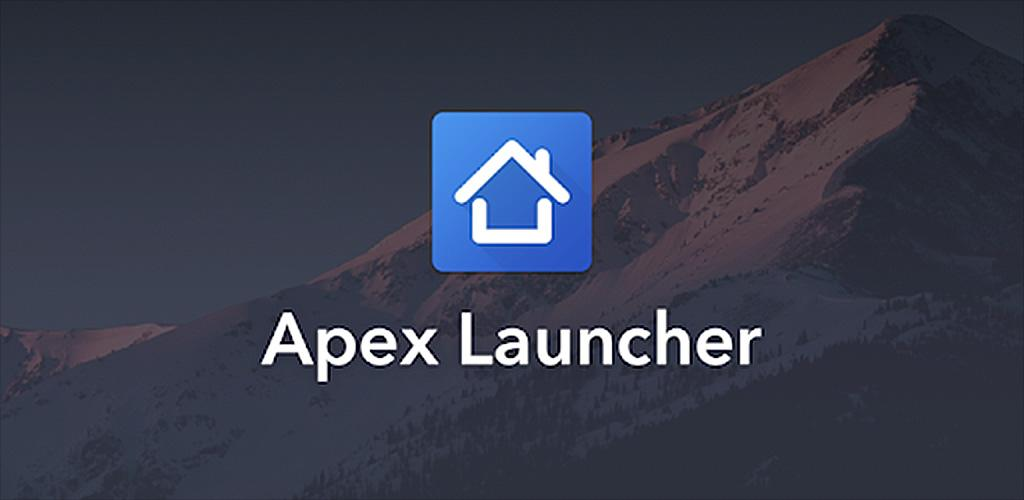
Apex Launcher là một ứng dụng phổ biến được nhiều người dùng lựa chọn để ẩn ứng dụng nhờ khả năng vận hành ổn định. Ứng dụng này đã đạt hơn 10 triệu lượt cài đặt và nhận được 300 nghìn đánh giá 5 sao trên Google Play/CH Play.
Để ẩn ứng dụng trên Android bằng Apex Launcher, bạn thực hiện các bước sau:
- Bước 1: Truy cập cửa hàng ứng dụng Google Play hoặc CH Play.
- Bước 2: Tìm kiếm ứng dụng Apex Launcher trên thanh công cụ.
- Bước 3: Nhấn vào mục “Cài đặt” để tải về.
- Bước 4: Chờ điện thoại cài đặt ứng dụng thành công.
- Bước 5: Mở ứng dụng Apex Launcher và chọn “Menu”.
- Bước 6: Khi màn hình hiển thị danh sách ứng dụng, chọn “Cài đặt Apex”.
- Bước 7: Nhấn chọn mục cài đặt “Hidden Apps” (Ứng dụng đã ẩn).
- Bước 8: Tiếp tục nhấn vào “ADD HIDDEN APPS” để chọn các ứng dụng bạn muốn ẩn.
- Bước 9: Cuối cùng, chọn mục xác nhận “HIDE x APPS” (Ẩn x ứng dụng).
Sau khi hoàn tất, ứng dụng bạn chọn sẽ biến mất khỏi màn hình chính của Android. Khi cần sử dụng, bạn chỉ cần truy cập lại Apex Launcher, chọn Menu, sau đó nhấn “Launch” để tìm và mở ứng dụng. Nếu muốn bỏ ẩn, bạn có thể chọn “Unhide” trong cài đặt.
2. Ẩn Ứng Dụng Trên Điện Thoại Samsung
Hầu hết các mẫu smartphone Samsung đời mới đều tích hợp sẵn tính năng ẩn ứng dụng mà không cần cài đặt thêm công cụ hay phần mềm bên thứ ba. Bạn có thể ẩn ứng dụng bằng các thao tác sau:
- Bước 1: Mở điện thoại, chọn mục “Cài đặt”.
- Bước 2: Nhấn vào “Màn hình”.
- Bước 3: Chọn mục “Màn hình chờ”.
- Bước 4: Nhấn vào “Ẩn ứng dụng”.
- Bước 5: Tiến hành chọn các ứng dụng bạn muốn ẩn.
- Bước 6: Cuối cùng, nhấn “Lưu” để xác nhận thao tác.
3. Ẩn Ứng Dụng Trên Điện Thoại Xiaomi/Redmi
Các dòng máy Xiaomi/Redmi sử dụng hệ điều hành MIUI thường chỉ hỗ trợ tính năng khóa ứng dụng, chứ không ẩn hoàn toàn khỏi màn hình chính. Nếu bạn muốn ẩn ứng dụng, bạn sẽ cần đến một ứng dụng bên thứ ba (như Apex Launcher đã hướng dẫn ở trên).
Tuy nhiên, nếu tính năng khóa ứng dụng cũng đủ đáp ứng nhu cầu của bạn, hãy thực hiện các bước sau:
- Bước 1: Khởi động máy, chọn “Bảo mật”.
- Bước 2: Sau đó, chọn “Ứng dụng”.
- Bước 3: Tiến hành tích chọn các ứng dụng bạn muốn khóa.
4. Ẩn Ứng Dụng Trên Điện Thoại Oppo/Realme
Cách ẩn ứng dụng trên các dòng máy Oppo/Realme cũng tương tự như Xiaomi/Redmi, chủ yếu tập trung vào tính năng khóa ứng dụng. Bạn có thể thực hiện theo các bước sau:
- Bước 1: Khởi động máy, chọn “Cài đặt”.
- Bước 2: Sau đó, nhấn vào “Bảo mật”.
- Bước 3: Chọn “Khoá ứng dụng”.
- Bước 4: Tích chọn một số ứng dụng cần khóa và ẩn khỏi màn hình chính.
- Bước 5: Chọn vào mục “Bật mã hóa”.
Tìm hiểu thêm: Top Những Ứng Dụng Học Toán Miễn Phí Cho Bạn
II. Hướng dẫn cách ẩn ứng dụng iOS
Việc ẩn ứng dụng trên iOS có thể có những khác biệt nhỏ giữa các phiên bản như iOS 13 hay iOS 14. Tuy nhiên, một điểm chung quan trọng cần lưu ý đầu tiên là bạn cần jailbreak thiết bị của mình trước khi thực hiện các hướng dẫn dưới đây.

1. Ẩn Ứng Dụng Trên iOS 13
Để ẩn ứng dụng trên iOS 13, bạn hãy làm theo các bước sau:
- Bước 1: Nhấn giữ ứng dụng bạn muốn ẩn trên màn hình chính, sau đó chọn “Sửa Màn hình chính”.
- Bước 2: Tiếp tục nhấn giữ và kéo ứng dụng cần ẩn đè lên một ứng dụng khác để tạo một thư mục mới.
- Bước 3: Đặt tên thư mục theo ý muốn và kéo thêm các ứng dụng khác vào thư mục này.
- Bước 4: Nhấn giữ và kéo ứng dụng bạn muốn ẩn sang trang thứ hai của thư mục (trang không hiển thị icon ứng dụng) để ẩn hoàn toàn khỏi màn hình chính.
2. Ẩn Ứng Dụng Trên iOS 14
Trên iOS 14, việc ẩn ứng dụng trở nên đơn giản hơn:
- Bước 1: Nhấn giữ ứng dụng bạn muốn ẩn trên màn hình chính.
- Bước 2: Chọn mục “Xóa ứng dụng”.
- Bước 3: Nhấn vào “Xóa khỏi màn hình chính”. (Lưu ý: Ứng dụng sẽ được chuyển vào Thư viện ứng dụng chứ không bị xóa khỏi thiết bị).
3. Ẩn Ứng Dụng Bằng Siri
Bạn cũng có thể ẩn ứng dụng thông qua Siri bằng cách điều chỉnh cài đặt riêng tư:
- Bước 1: Truy cập mục “Cài đặt”.
- Bước 2: Chọn “Siri & Tìm kiếm”.
- Bước 3: Cuộn xuống dưới và lựa chọn các ứng dụng bạn muốn ẩn khỏi kết quả tìm kiếm của Siri.
4. Ẩn Ứng Dụng Bằng App Store
Để ẩn các ứng dụng đã mua (hoặc đã tải) khỏi lịch sử mua hàng trên App Store:
- Bước 1: Mở ứng dụng App Store.
- Bước 2: Chọn vào biểu tượng “Hồ sơ của bạn” (thường là ảnh đại diện ở góc trên bên phải).
- Bước 3: Nhấn vào mục “Đã mua”.
- Bước 4: Chọn “Mua hàng của tôi”.
- Bước 5: Trong mục “Tất cả”, tìm ứng dụng bạn muốn ẩn và vuốt từ phải sang trái trên ứng dụng đó, sau đó chọn “Ẩn”.
III. Top phần mềm hỗ trợ ẩn ứng dụng
Nếu bạn đang gặp khó khăn trong việc ẩn ứng dụng trên điện thoại Android hoặc iOS, dưới đây là 5 ứng dụng của bên thứ ba chuyên hỗ trợ ẩn giấu các ứng dụng khỏi tầm mắt người khác, mỗi ứng dụng đều có những đặc điểm riêng biệt.
Tìm hiểu thêm: Top Các App Nghe Nhạc Chất Lượng Cao Cho Bạn
1. AppHider
AppHider là một phần mềm chuyên nghiệp giúp bạn ẩn các ứng dụng, video, và hình ảnh riêng tư trên điện thoại. Với AppHider, bạn có thể hoàn toàn yên tâm về quyền riêng tư của mình.
Ưu điểm nổi bật:
- Hoàn toàn miễn phí: Hỗ trợ ẩn nhiều ứng dụng, hình ảnh, video cá nhân mà không tốn chi phí.
- Đa tài khoản: Cho phép bạn đăng nhập nhiều tài khoản Zalo, Facebook trên cùng một thiết bị.
- Chuyển đổi nhanh chóng: Dễ dàng chuyển đổi giữa các tài khoản mà không cần đăng nhập lại.
- Ngụy trang thông minh: Có thể thay đổi biểu tượng của AppHider thành biểu tượng Máy tính để tăng tính bảo mật.
- Bảo mật PIN: Trang bị chức năng mở khóa ứng dụng bằng mã PIN.
2. Calculator Vault
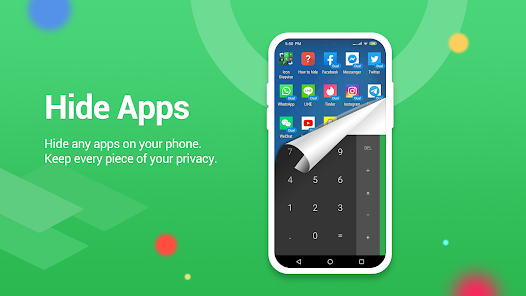
Khi nói đến các phần mềm hỗ trợ ẩn ứng dụng, Calculator Vault chắc chắn là một cái tên không thể bỏ qua. Đây là một ứng dụng tiện lợi với nhiều chức năng thông minh, hiện đại, cho phép bạn ẩn các ứng dụng, hình ảnh, hay thông tin cá nhân để đảm bảo không ai nhìn thấy.
Một số tính năng nổi bật:
- Ẩn tất cả ứng dụng: Hỗ trợ ẩn mọi ứng dụng đã cài đặt trên điện thoại.
- Bảo vệ dữ liệu riêng tư: Giúp bảo vệ ảnh, video, và thông tin cá nhân khỏi sự tò mò.
- Phím tắt Camera: Tích hợp phím tắt để ẩn Camera nhanh chóng.
- Khóa ứng dụng bằng mật khẩu: Đảm bảo an toàn cho các ứng dụng đã ẩn.
3. App Hider: Hide Apps, Hidden Space, Privacy Space
Phần mềm này không chỉ cho phép bạn ẩn ứng dụng khỏi màn hình chính mà còn hỗ trợ giữ lại bản sao của ứng dụng đó. Điều này cho phép người dùng đăng nhập cùng lúc hai tài khoản cá nhân trên điện thoại của mình.
Các tính năng chính:
- Sao chép ứng dụng: Hỗ trợ sao chép ứng dụng vào một không gian ẩn riêng biệt.
- Ẩn khỏi màn hình chính: Chuyên ẩn các ứng dụng khỏi giao diện chính của điện thoại.
- Hoạt động ổn định: Đảm bảo các ứng dụng ẩn luôn chạy mượt mà và ổn định.
- Ngụy trang thông minh: Tích hợp công cụ chuyển đổi biểu tượng ứng dụng ẩn thành biểu tượng Máy tính, giúp che giấu hiệu quả.
Trên đây là hướng dẫn chi tiết của Ngũ Sắc về cách ẩn ứng dụng trên cả smartphone Android và iOS. Hy vọng sau khi tham khảo bài viết này, bạn đã nắm rõ các bước và có thể áp dụng thành công. Chúc bạn bảo vệ hiệu quả các ứng dụng, hình ảnh và video riêng tư của mình!
